Windows 7家庭组的创建及运用图文详细教程
我们都知道,在本地硬盘中进行文件的复制黏贴,比用QQ或者U盘之类的进行文件传输和拷贝要快得多。大家可能觉得两者没有什么联想,其实并非如此。如果你要将一台Win 7电脑的文件,传输/拷贝到另一台Win 7电脑,就可以通过搭建小型局域网来进行文件传输,这个时候相当于在本地硬盘中进行文件的复制粘贴。那么,该如何操作呢?请看以下教程。
第一步:创建家庭组
在Win7系统中创建家庭组的方法也很简单。首先,在其中一台Win7电脑上单击“开始”按钮,打开“控制面板”,在搜索框中输入“家庭”就可以找到并打开“家庭组”选项。
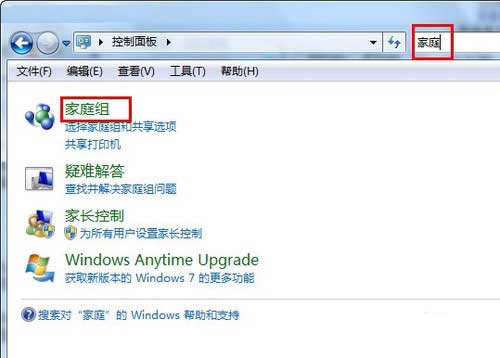
打开Win7家庭组选项
在“家庭组”窗口中点击“创建家庭组”,勾选要共享的项目。Win7家庭组可以共享的内容很丰富,包括文档、音乐、图片、打印机等,几乎覆盖了电脑中的所有文件。
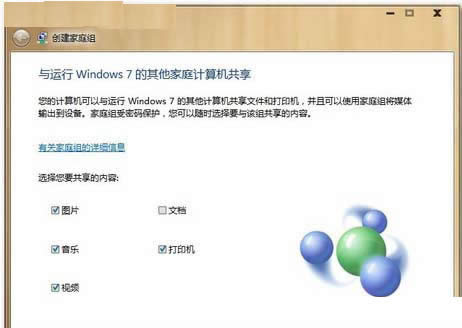
选择要共享的内容
选共享项目之后,点击“下一步”,Win7会返回一串无规律的字符,这就是家庭组的密码,可以把这串密码复制到文本中保存,或者直接写在纸上。
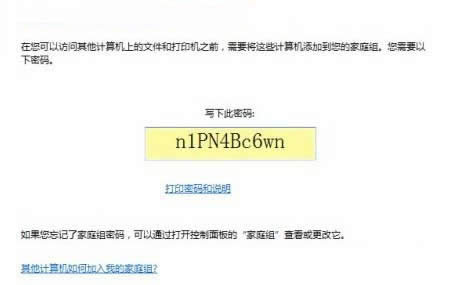
记下家庭组密码
记下这串密码后点击“完成”保存并关闭设置,一个家庭组就创建完成了。
第二步:加入家庭组
想要加入已有的家庭组,同样先从控制面板中打开“家庭组”设置,当系统检测到当前网络中已有家庭组时,原来显示“创建家庭组”的按钮就会变成“立即加入”。
加入家庭组的电脑也需要选择希望共享的项目,选好之后,在下一步中输入刚才创建家庭组时得到的密码,就可以加入到这个组了。
第三步:通过家庭组传送文件
家中所有电脑都加入到家庭组后,展开Win7资源管理器的左侧的“家庭组”目录,就可以看到已加入的所有电脑了。只要是加入时选择了共享的项目,都可以通过家庭组自由复制和粘贴,和本地的移动和复制文件一样。
小提示:
这里的小型局域网,最低要Win7家庭高级版才能搭建。而只要是Win 7系统,就能加入这个网组。如果,大家没有可以搭建局域网的Win 7版本,可以先用升级密匙来升级版本,不过这个密匙可不是免费的。系统升级很简单,大家输入密匙升级码,等一会就可以了。
……
下载win7系统应用使用,安卓用户请点击>>>win7系统应用
下载win7系统应用使用,IOS用户请点击>>>IOS win7系统应用
扫描二维码,直接长按扫描哦!


















